Page 1

GPS 73
Brukerveiledning
November 2015 Trykt i Taiwan 190-01936-38_0A
Page 2
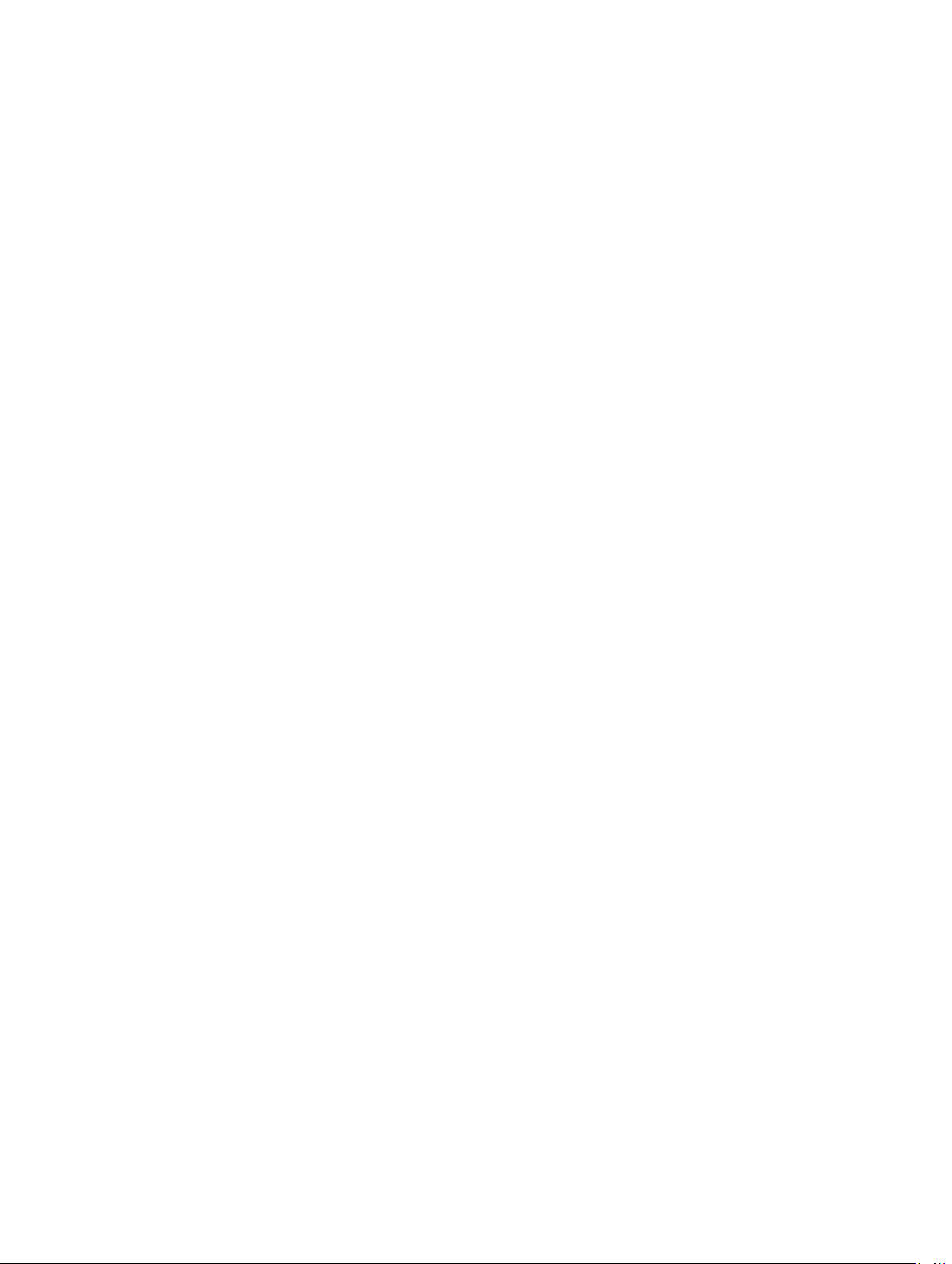
Med enerett. I henhold til opphavsrettslovene må ingen deler av denne brukerveiledningen kopieres uten skriftlig samtykke fra Garmin. Garmin forbeholder seg
retten til å endre eller forbedre produktene sine og gjøre endringer i innholdet i denne brukerveiledningen uten plikt til å varsle noen person eller organisasjon
om slike endringer eller forbedringer. Gå til www.garmin.com for å finne gjeldende oppdateringer og tilleggsinformasjon vedrørende bruk av dette produktet.
Garmin® og Garmin logoen er varemerker for Garmin Ltd. eller tilhørende datterselskaper som er registrert i USA og andre land. Garmin Connect™, Garmin
Express™ og HomePort™ er varemerker for Garmin Ltd. eller tilhørende datterselskaper. Disse varemerkene kan ikke brukes uten uttrykkelig tillatelse fra
Garmin.
NMEA® er et registrert varemerke for National Marine Electronics Association. Mac® er et varemerke for Apple Inc., registrert i USA og andre land. Windows® og
Windows NT® er registrerte varemerker for Microsoft Corporation i USA og andre land.
Page 3
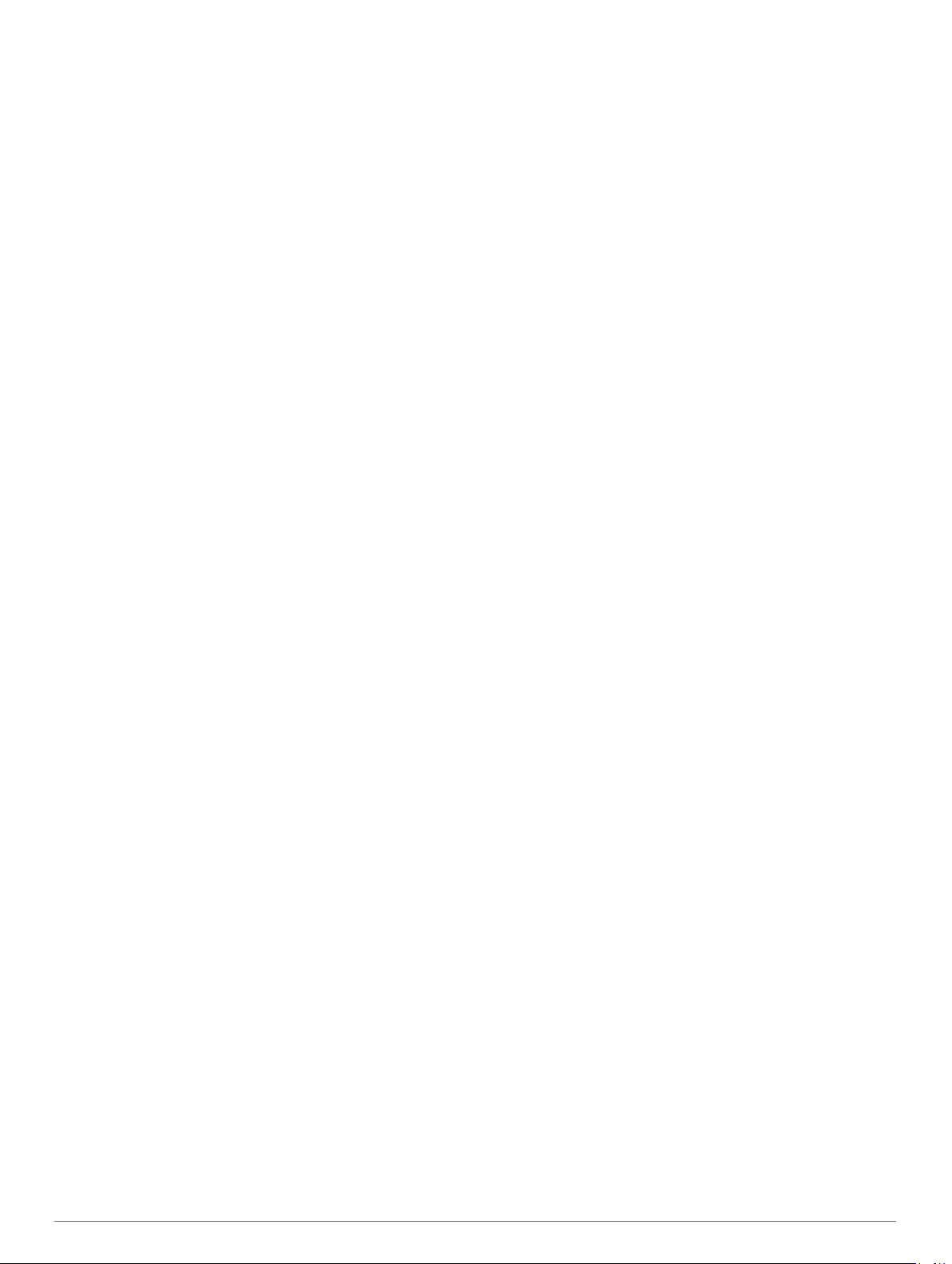
Innholdsfortegnelse
Komme i gang................................................................. 1
Oversikt over enheten.................................................................1
Taster..........................................................................................1
Batteriinformasjon....................................................................... 1
Sette inn AA-batterier.............................................................1
Slå på enheten............................................................................1
Profiler............................................................................. 1
Velge en profil............................................................................. 1
Opprette en egendefinert profil................................................... 1
Endre et profilnavn......................................................................1
Slette en profil............................................................................. 1
Veipunkter, ruter og spor.............................................. 2
Veipunkter...................................................................................2
Opprette et veipunkt...............................................................2
Prosjektere et veipunkt.......................................................... 2
Navigere til et veipunkt...........................................................2
Redigere et veipunkt.............................................................. 2
Slette et veipunkt................................................................... 2
Beregning av gjennomsnitt for veipunkt................................. 2
Ruter........................................................................................... 2
Opprette en rute..................................................................... 2
Endre et rutenavn.................................................................. 2
Redigere en rute.................................................................... 2
Vise en rute på kartet............................................................. 2
Slette en rute..........................................................................2
Navigere i en lagret rute.........................................................2
Stoppe navigering.................................................................. 2
Reversere en rute.................................................................. 2
Spor............................................................................................ 2
Sporinnstillinger..................................................................... 3
Vise det gjeldende sporet...................................................... 3
Lagre det gjeldende sporet.................................................... 3
Slette det gjeldende sporet.................................................... 3
Slette et spor.......................................................................... 3
Navigere i et lagret spor......................................................... 3
Bruke hovedsidene........................................................ 3
Kart............................................................................................. 3
Navigere med kartet...............................................................3
Endre kartorienteringen......................................................... 3
Måle avstand på kartet...........................................................3
Kartinnstillinger...................................................................... 3
Kompass..................................................................................... 3
Navigere med kompasset...................................................... 3
Kursmarkør............................................................................ 3
Datafelt...................................................................................3
Motorveimodus........................................................................... 4
Kappseiling................................................................................. 4
Angi startlinjen....................................................................... 4
Instrumenter................................................................................4
Alternativer for instrumentoppsett.......................................... 4
Endre datafeltene....................................................................... 4
Datafelt...................................................................................4
Gjenopprette standardinnstillingene........................................... 5
Bauteguide..................................................................................5
Konfigurere innstillinger for bauteguide................................. 5
Hastighetslogg............................................................................ 5
Konfigurere hastighetsloggen................................................ 5
Funksjoner og innstillinger for hovedmenyen............ 5
Satellittsiden............................................................................... 5
Satellittinnstillinger................................................................. 5
Ekstra verktøy på hovedmenyen................................................ 5
Beregne størrelsen på et område.......................................... 6
Geocacher............................................................................. 6
Tilpasse enheten............................................................ 6
Tilpasse datafeltene....................................................................6
Systeminnstillinger...................................................................... 6
Innstillinger for serielt grensesnitt.......................................... 6
Skjerminnstillinger.......................................................................6
Angi enhetstoner.........................................................................6
Konfigurere maritime alarmer..................................................... 6
Maritime innstillinger.............................................................. 6
Tilbakestille data......................................................................... 6
Endre sidesekvensen................................................................. 6
Legge til en side..................................................................... 6
Fjerne en side fra sidesekvensen.......................................... 6
Endre måleenhetene.................................................................. 7
Tidsinnstillinger........................................................................... 7
Innstillinger for posisjonsformat.................................................. 7
Rutinginnstillinger....................................................................... 7
Informasjon om enheten................................................ 7
Spesifikasjoner........................................................................... 7
Tillegg.............................................................................. 7
Registrere enheten..................................................................... 7
Støtte og oppdateringer.............................................................. 7
Konfigurere Garmin Express..................................................7
Vise enhetsinformasjon.............................................................. 7
Kontakte Garmin produktsupport................................................ 7
Dele data med HomePort™........................................................7
Justere bakgrunnsbelysningen og kontrasten............................ 7
Maksimere batterilevetiden......................................................... 7
Langvarig oppbevaring.......................................................... 7
Slå av GLONASS...................................................................8
Justere bakgrunnsbelysningen og kontrasten....................... 8
Justere tidsavbruddet for bakgrunnslys................................. 8
Databehandling...........................................................................8
Filtyper................................................................................... 8
Koble enheten til datamaskinen............................................. 8
Overføre filer til enheten........................................................ 8
Slette filer............................................................................... 8
Koble fra USB-kabelen.......................................................... 8
Feste håndleddstroppen............................................................. 8
Ta vare på enheten.....................................................................8
Rengjøre enheten.................................................................. 8
Feilsøking................................................................................... 9
Nullstille enheten....................................................................9
Gjenopprette alle fabrikkinnstillinger...................................... 9
Indeks............................................................................ 10
Innholdsfortegnelse i
Page 4
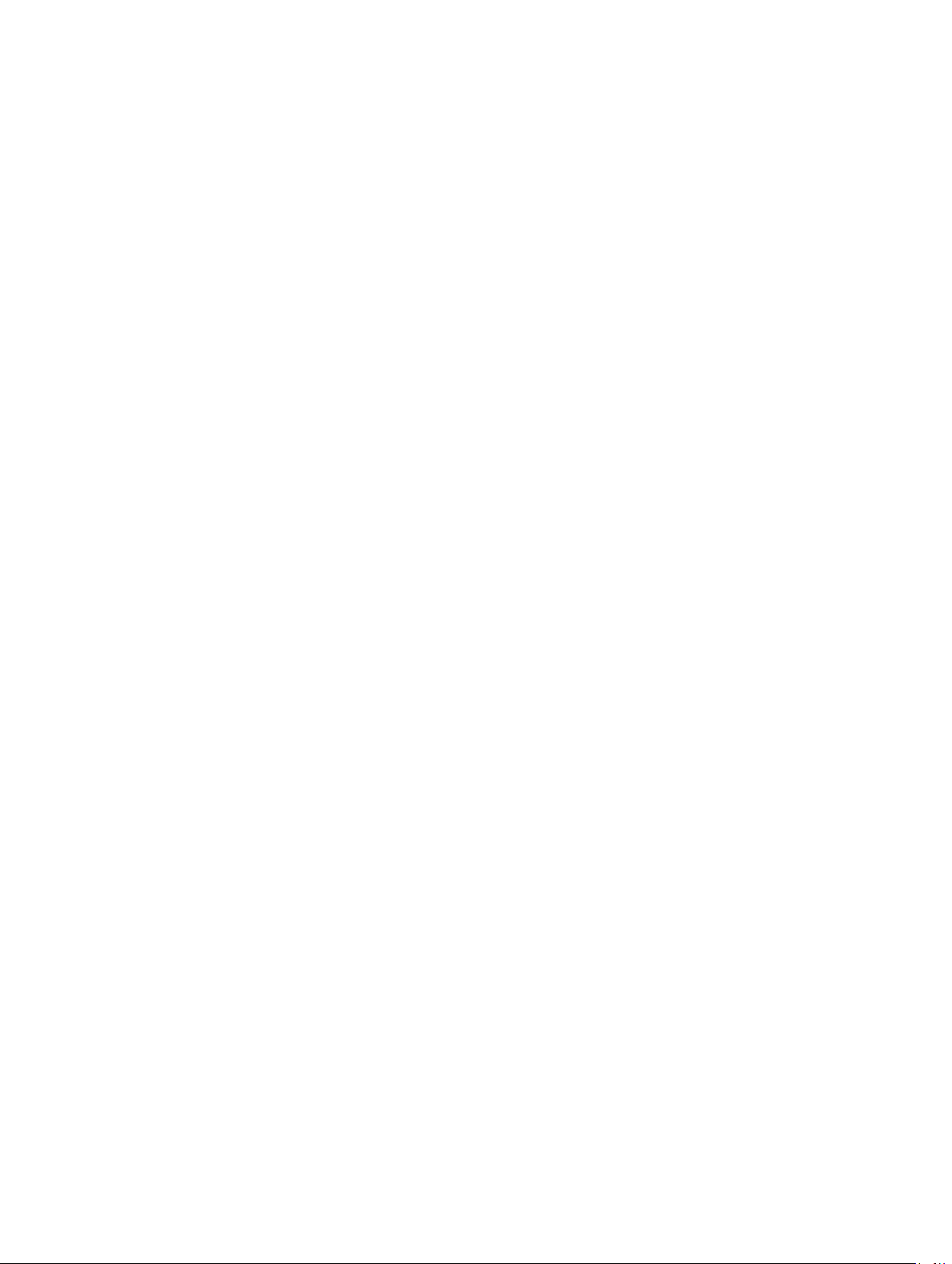
Page 5
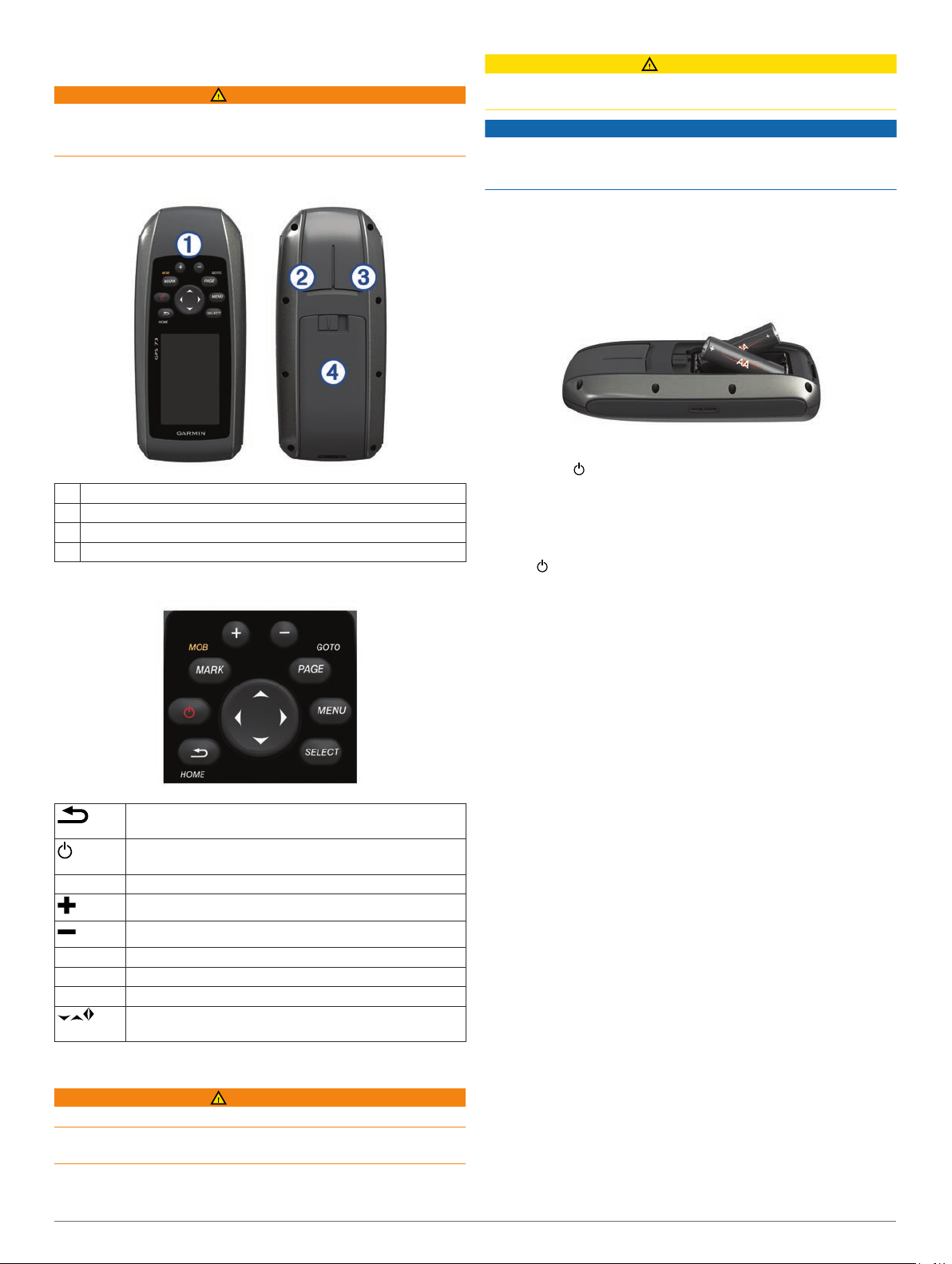
Komme i gang
ADVARSEL
Se veiledningen Viktig sikkerhets- og produktinformasjon i
produktesken for å lese advarsler angående produktet og annen
viktig informasjon.
Oversikt over enheten
Taster
À
Mini-USB-port (under gummihette)
Á
Strøm-/
Â
Batterirom
Ã
Taster
MARK Merker gjeldende posisjon som et veipunkt.
SIDE Blar gjennom hovedsidene.
MENU Åpner alternativmenyen for hver side.
SELECT Velger alternativer og bekrefter meldinger.
Batteriinformasjon
Ikke ta ut batteriene med en skarp gjenstand.
Temperaturområdet for enheten kan være for høyt for enkelte
batterier. Alkaliske batterier kan sprekke ved høye temperaturer.
®
0183-kontakt (under gummihetten)
NMEA
Avbryter eller går tilbake til startsiden.
Blar gjennom hovedsidene.
Slår enheten av og på.
Justerer bakgrunnsbelysningen og kontrasten.
Zoomer inn på kartet.
Zoomer ut fra kartet.
Velger menyalternativer.
Beveger kartmarkøren.
ADVARSEL
FORSIKTIG
Kontakt et lokalt renovasjonsselskap for å få mer informasjon
om hvor du skal resirkulere batterier.
LES DETTE
Alkaliske batterier får betydelig mindre kapasitet når
temperaturen synker. Bruk lithiumbatterier når du bruker
enheten ved minusgrader.
Sette inn AA-batterier
Den håndholdte enheten drives av to AA-batterier (medfølger
ikke). Du får best resultat ved å bruke NiMH- eller litiumbatterier.
Skyv batteridekselet nedover, og fjern dekselet fra baksiden
1
av enheten.
Sett inn to AA-batterier riktig vei.
2
Sett på batteridekselet igjen.
3
Hold nede .
4
Velg Oppsett >
5
Velg et alternativ.
6
System > Batteritype
.
Slå på enheten
.
Velg
Profiler
En profil er en samling innstillinger som optimaliserer enheten
etter hvordan du bruker den. Når du bruker enheten til for
eksempel seiling, får du andre innstillinger og visninger enn for
hurtigbåt eller fisking. De standard datafeltene og sidene endres
for hver profil.
Når du bruker en profil og endrer innstillinger som datafelter eller
måleenheter, lagres endringene automatisk som en del av
profilen.
MERK:
Forhåndsdefinerte enhetsprofiler går tilbake til
standardinnstillingene når du bytter profil.
Velge en profil
Opprette en egendefinert profil
1
2
3
Endre et profilnavn
1
2
3
4
Slette en profil
1
2
Bare de profilene du oppretter, lagrer nye innstillinger.
Oppsett
Velg
Velg Oppsett > Profiler.
Velg MENU
Angi et navn, og velg Ferdig.
Den nye profilen lagres og blir den aktive profilen.
Velg Oppsett
Velg en profil.
MERK:
Velg MENU > Endre navn.
Angi navnet.
Velg Oppsett >
Velg en profil.
> Profiler
> Opprett profil
> Profiler
Du kan ikke endre standardprofilen.
Profiler
.
.
.
.
Komme i gang 1
Page 6

Velg MENU
3
> Slett profil
.
Veipunkter, ruter og spor
Veipunkter
Veipunkter er posisjoner som du registrerer og lagrer på
enheten. Ved hjelp av veipunkter kan du merke av hvor du er,
hvor du skal, eller hvor du har vært. Du kan legge til informasjon
om posisjonen, for eksempel navn, høyde og dybde.
Opprette et veipunkt
Du kan lagre gjeldende posisjon som et veipunkt.
Velg
1
2
3
Prosjektere et veipunkt
Du kan opprette en ny posisjon ved å prosjektere avstanden og
retningen fra en merket posisjon til en ny posisjon.
1
2
3
4
5
6
7
Navigere til et veipunkt
1
2
3
Redigere et veipunkt
Du må opprette et veipunkt før du kan redigere det.
1
2
3
4
Slette et veipunkt
1
2
3
Beregning av gjennomsnitt for veipunkt
Du kan finjustere posisjonen til et veipunkt for å oppnå bedre
nøyaktighet. Når du beregner gjennomsnittet, gjør enheten flere
avlesninger av samme posisjon og bruker gjennomsnittsverdien
for å gi bedre nøyaktighet.
1
2
3
4
5
6
7
Du får best resultat hvis du samler fire til åtte eksempler for
veipunktet og venter minst 90 minutter mellom eksemplene.
Ruter
En rute er en serie av veipunkter eller posisjoner som fører deg
til det endelige bestemmelsesstedet.
MARK.
Velg eventuelt et felt for å gjøre endringer i veipunktet.
Velg
Ferdig.
Gå til hovedmenyen, og velg Veipunktstyrer
Velg et veipunkt.
Velg MENU > Projiser veipunkt.
Angi avstanden og velg Ferdig
Velg en måleenhet.
Angi avstanden og velg Ferdig
Velg
Lagre.
Gå til hovedmenyen, og velg Hvor skal du? >
Velg et veipunkt.
Velg
Kjør.
Velg Veipunktstyrer.
Velg et veipunkt.
Velg elementet som skal redigeres, for eksempel navnet.
Angi den nye informasjonen, og velg Kjør
Velg
Veipunktstyrer.
Velg et veipunkt.
Velg MENU > Slett.
Velg
Veipunktstyrer.
Velg et veipunkt.
Velg MENU > Gjennomsnittsposisjon.
Flytt til veipunktposisjonen.
Velg
Start.
Følg instruksjonene på skjermen.
Når statuslinjen for eksempelsikkerhet når 100 %, velger du
Lagre
.
.
.
.
Veipunkter
.
.
Opprette en rute
Velg Ruteplanlegger
1
Velg en kategori.
2
Velg første punkt på ruten.
3
Velg
4
5
6
Bruk.
Velg
Velg neste punkt for å legge til tilleggspunkter i ruten.
Velg for å lagre ruten.
> Opprett rute > Velg første punkt
.
Endre et rutenavn
Velg
1
2
3
4
Ruteplanlegger.
Velg en rute.
Velg Endre navn.
Angi det nye navnet.
Redigere en rute
Velg
1
2
3
4
5
6
Ruteplanlegger.
Velg en rute.
Velg Rediger rute
Velg et punkt.
Velg et alternativ:
• Hvis du vil vise punktet på kartet, velger du Se på.
• Hvis du vil endre rekkefølgen på punktene på ruten, velger
du
Flytt opp eller Flytt ned.
• Hvis du vil legge til et nytt punkt på ruten, velger du Sett
inn.
Det ekstra punktet settes inn før punktet du redigerer.
• Hvis du vil fjerne punktet fra ruten, velger du Fjern.
Velg for å lagre ruten.
.
Vise en rute på kartet
Velg
1
2
3
Ruteplanlegger.
Velg en rute.
Velg Se på kart.
Slette en rute
Velg
1
2
3
Ruteplanlegger.
Velg en rute.
Velg
Slett rute.
Navigere i en lagret rute
Før du kan navigere ved hjelp av en lagret rute, må du opprette
en rute.
Velg Hvor skal du?
1
Velg en rute.
2
Velg
3
Kjør.
> Ruter
.
Stoppe navigering
Hold nede SIDE
1
Velg Stopp navigasjon.
2
.
Reversere en rute
Du kan bytte om på start- og sluttpunktene til en rute hvis du vil
følge ruten i motsatt retning.
Velg Ruteplanlegger
1
Velg en rute.
2
Velg Reverser rute.
3
.
Spor
Et spor er en registrering av banen du følger. Sporloggen
inneholder informasjon om punkter langs den registrerte banen,
blant annet klokkeslett, posisjon og høyde for hvert punkt.
2 Veipunkter, ruter og spor
Page 7

Sporinnstillinger
Velg Oppsett
Sporlogg: Slår registrering av spor av eller på.
Registreringsmetode: Angir en metode for registrering av spor.
Auto registrerer sporene med varierende frekvens for å lage
en optimal visning av sporene.
Registreringsintervall: Velger en registreringsfrekvens for
sporlogg. Hvis du registrerer punkter oftere, blir sporene mer
detaljerte, men sporloggen fylles raskere.
> Spor
.
Vise det gjeldende sporet
Gå til hovedmenyen, og velg Sporstyrer >
> Se på kart
.
Gjeldende spor
Lagre det gjeldende sporet
Velg Sporstyrer >
1
Velg et alternativ:
2
• Velg
• Velg
Lagre spor for å lagre hele sporet.
Lagre del, og velg en del.
Gjeldende spor
.
Slette det gjeldende sporet
Velg Sporstyrer > Gjeldende spor > Slett gjeldende spor.
Slette et spor
Velg Sporstyrer
1
Velg et spor.
2
Velg Slett
3
.
.
Navigere i et lagret spor
Før du kan navigere i et lagret spor, må du lagre et spor.
Velg Hvor skal du?
1
Velg et lagret spor.
2
Velg Kjør.
3
> Spor
.
Bruke hovedsidene
Informasjonen som er nødvendig for å bruke denne enheten,
finnes på følgende sider: hovedmeny, kart, kompass og
tripcomputer.
Velg SIDE
1
Velg den aktive hovedsiden.
2
Kart
viser posisjonen din på kartet. Når du forflytter deg, beveger
ikonet seg og etterlater en sporlogg (sti). Veipunktnavn og symboler vises på kartet. Når du navigerer til en destinasjon, er
ruten markert med en stiplet linje på kartet.
Navigere med kartet
Bruk piltastene til å flytte til pekeren.
1
På kartet velger du SELECT >
2
En trekant viser posisjonen din på kartet. Når du forflytter
deg, flyttes trekanten og etterlater en sporlogg (sti).
Velg og for å zoome inn og ut på kartet.
3
Endre kartorienteringen
Gå til kartsiden, og velg MENU > Oppsett
1
Velg et alternativ:
2
• Velg Nord opp for å vise nord øverst på siden.
• Velg Spor opp for å vise gjeldende reiseretning øverst på
Måle avstand på kartet
Du kan måle avstanden mellom to punkter.
Velg en posisjon på kartet.
1
siden.
.
.
Kjør
> Orientering
.
Velg MENU
2
Flytt flagget til en annen posisjon på kartet.
3
> Beregn avstand
.
Kartinnstillinger
På kartet velger du MENU
Orientering: Justerer hvordan kartet vises på siden. Alternativet
Nord opp viser nord øverst på siden. Alternativet Spor opp gir
en visning fra øverst til nederst der gjeldende reiseretning er
øverst på siden.
Datafelt: Tilpasser datafeltene eller dashbordene for kartet,
kompasset og stoppeklokken.
Avanserte kartinnstillinger
På kartet velger du MENU
kartoppsett
Autozoom: Gjør at enheten automatisk velger et passende
zoomnivå for optimal bruk av kartet. Når Av
valgt, må du zoome inn og ut manuelt.
Velg zoomnivå for brukerveipunkt: Angir zoomnivået der
veipunkter vises på kartet. Veipunkter vises ikke når kartets
zoomnivå er høyere enn det valgte nivået.
Velg tekststørrelse for brukerveipunkt: Angir tekststørrelser
for veipunkter på kartet.
.
> Oppsett kart
> Oppsett kart > Avansert
.
-alternativet er
Kompass
Kompasset bruker GPS-basert kurs over land (COG) til å
veilede deg mot destinasjonen. Det tar ikke høyde for andre
faktorer som kan påvirke destinasjonen, for eksempel
strømninger og tidevann. Du kan bruke en peilepeker eller en
kursmarkør til å navigere til bestemmelsesstedet.
Navigere med kompasset
Når du navigerer til en destinasjon, peker mot destinasjonen
uansett hvilken retning du beveger deg i.
Naviger til en destinasjon.
1
Velg
2
3
Kursmarkør
Kursmarkøren er spesielt nyttig hvis du navigerer på vann eller
steder der det ikke er noen store hindringer i banen. Den kan
også hjelpe deg med å unngå farer ved ruten, for eksempel
grunner eller skjær.
Hvis du vil aktivere kursmarkøren på kompasset, velger du
MENU > Oppsett for retning
Kursmarkøren À angir hvor du er i forhold til kurslinjen som
fører til destinasjonen. Prikkene Á forteller deg hvor langt ute av
kurs du er.
Datafelt
Velg >
ETE til bestemmelsessted: Viser beregnet tid til
ETA til bestemmelsessted: Viser beregnet tid til ankomst til
Til kurs: Viser anbefalt retning å styre for å holde seg på rett
Kompass.
Snu deg til peker mot toppen av kompasset, og fortsett i
den retningen frem til destinasjonen.
.
SELECT
bestemmelsesstedet.
bestemmelsesstedet.
kurs.
fra kompasset.
> Gå til linje > Kurs
Bruke hovedsidene 3
Page 8

Ute av kurs: Viser hvor langt du er ute av kurs.
Snittfart mot mål: Viser hvor raskt du beveger deg mot
bestemmelsesstedet.
Sving: Viser anbefalt vinkel for neste sving for å holde deg på
rett kurs.
Motorveimodus
Du kan bruke enheten til å navigere på land i motorveimodus.
Velg Skipsled.
Kappseiling
Du kan bruke enheten til å øke sannsynligheten for at båten
krysser startlinjen idet kappseilaset begynner. Hvis du
synkroniserer tidtakeren for kappseiling med den offisielle
nedtellingstidtakeren for kappseilaset, blir du varslet med
intervaller på ett minutt når starten på kappseilaset nærmer seg.
Enheten bruker disse dataene til å angi om båten krysser
startlinjen før, etter eller akkurat når kappseilaset starter.
Angi startlinjen
Vinduet for startlinjeveiledning for kappseiling er lagt til
kappseiling-profilen som standard.
Fra kappseilingskjermen velger du MENU
1
Velg et alternativ:
2
• Hvis du vil merke babord og styrbord startlinjemerker når
du seiler forbi dem, velger du Ping babord og
styrbord.
• Hvis du vil merke babord og styrbord startlinjemerker ved
å skrive dem inn, velger du Oppgi babord og
styrbord.
• Hvis du vil bytte om merkene på babord og styrbord side
etter at du har angitt dem, velger du
styrbord.
• Du kompenserer for forskjellen mellom den fysiske
posisjonen til GPS-en og baugen på båten ved å velge
Baugforskyvning
og angi distansen.
.
Ping
Oppgi
Bytt babord og
Instrumenter
Instrumentsiden viser data som vindstyrke, temperatur og
vindretning, gitt at sensorene er tilkoblet enheten via et NMEA
0183-nettverk. Hvilke data som vises avhenger av hvilke
sensorer som er tilkoblet nettverket. Du kan velge tilpassede
dashbord for instrumentsiden, og du kan tilpasse datafeltene
som vises på hvert dashbord.
Alternativer for instrumentoppsett
Gå til instrumentsiden, og velg MENU.
Nullstill: Nullstiller alle valgte instrumentverdier. Du burde
nullstille tripinformasjonen før en tur for å få helt nøyaktig
informasjon.
Store tall: Endrer størrelsen på tallene som vises på
tripcomputersiden.
Endre dashbord: Endrer temaet og informasjonen som vises på
dashbordet.
MERK:
profil (
lagre innstillingene.
Fabrikkinnstillinger: Erstatter de tilpassede innstillingene med
fabrikkinnstillingene.
Du mister de tilpassede innstillingene når du bytter
Profiler, side 1)
. Du må opprette en tilpasset profil for å
Endre datafeltene
Du kan tilpasse dataene som vises på sidene, blant annet
sidene for kompass, kart, tripcomputer og skipsled.
Velg
MENU
> Endre datafelter
fra kompasset.
Datafelt
Med enkelte datafelter må du navigere for å kunne vise data.
Avstand til bestemmelsessted: Gjenværende avstand til
endelig destinasjon. Denne siden vises bare når du
navigerer.
Avstand til linje: Gjenværende avstand til startlinjen for et
kappseilas. Denne siden vises bare når du navigerer.
Avstand til neste: Gjenværende avstand til neste veipunkt på
ruten. Denne siden vises bare når du navigerer.
Batterinivå: Gjenværende batteristrøm.
Dybde: Vanndybden. Enheten må være koblet til en NMEA
0183 som kan innhente vanndybden.
ETA ved bestemmelsessted: Beregnet tidspunkt for ankomst
til bestemmelsesstedet (justert etter lokalt klokkeslett ved
bestemmelsesstedet). Denne siden vises bare når du
navigerer.
ETA ved neste: Beregnet tidspunkt for ankomst til neste
veipunkt på ruten (justert etter lokalt klokkeslett ved
veipunktet). Denne siden vises bare når du navigerer.
Faktisk vindstyrke: Den faktiske vindstyrken i henhold til
fartøyet. Enheten må være koblet til en
som kan innhente vindhastighet.
Faktisk vindvinkel: Vindvinkelen i henhold til vannet med
referanse fra baugen med babord- eller styrbordvinkel opptil
180 grader. Enheten må være koblet til en NMEA 0183-enhet
som kan innhente vindvinkel.
GPS-signalstyrke: Styrken til GPS-satellittsignalet.
Hastighet: Gjeldende reisegrad.
Hastighetstrend: Den filtrerte hastighetstrenden for
akselerasjonen eller fartsreduksjonen for den gjeldende
aktiviteten.
Høyde: Høyde over eller under havet for den gjeldende
posisjonen.
Høydeendring: Forholdet mellom tilbakelagt horisontal avstand
og endringen i vertikal avstand.
Høydeendring til bestemmelsessted: Høydeendringen som
kreves for nedstigning fra gjeldende posisjon til
destinasjonens høyde. Denne siden vises bare når du
navigerer.
Kilometerteller: En løpende oversikt over den tilbakelagte
avstanden for samtlige turer. Denne sammenlagtverdien
fjernes ikke når du nullstiller tripdataene.
Klokkeslett: Klokkeslett basert på gjeldende posisjon og
tidsinnstillinger (format, tidssone, sommertid).
Kurs: Retningen fra startposisjonen til en destinasjon. Kursen
kan vises som en planlagt eller angitt rute. Denne siden vises
bare når du navigerer.
Løft: I hvilken grad fartøyet seiler i en header eller lift.
Maksimal hastighet: Høyeste hastighet som er nådd siden
forrige nullstilling.
Nøyaktigheten til GPS: Feilmargin for din nøyaktige posisjon.
GPS-posisjonen din er for eksempel nøyaktig innenfor +/3,65 m (12 fot).
Peker: En pil peker i retning av neste veipunkt eller sving.
Denne siden vises bare når du navigerer.
Posisjon (lengdegrad/breddegrad): Gjeldende posisjon i
breddegrad og lengdegrad uavhengig av valgt innstilling for
posisjonsformat.
Posisjon (valgt): Gjeldende posisjon med valgt innstilling for
posisjonsformat.
Relativ vindstyrke: Målt vindstyrke.
Relativ vindvinkel: Vindvinkelen, målt i henhold til baugen.
Enheten må være koblet til en NMEA 0183-enhet som kan
innhente vindvinkel.
NMEA 0183-enhet
4 Bruke hovedsidene
Page 9

Retning: Retningen fra gjeldende posisjon til en destinasjon.
Denne siden vises bare når du navigerer.
Retning: Retningen du beveger deg i.
Snittfart mot mål: Hastigheten du nærmer deg en destinasjon
langs en rute med. Denne siden vises bare når du navigerer.
Snitthastighet: Gjennomsnittlig bevegelseshastighet siden
forrige nullstilling.
Solnedgang: Tidspunktet for solnedgang basert på gjeldende
GPS-posisjon.
Soloppgang: Tidspunktet for soloppgang basert på gjeldende
GPS-posisjon.
Sving: Vinkeldifferansen (i grader) mellom retningen til
destinasjonen og gjeldende bevegelsesretning. L betyr sving
til venstre. R betyr sving til høyre. Denne siden vises bare når
du navigerer.
Temperatur: Temperaturen i vannet. Enheten må være koblet til
en
NMEA 0183 enhet som kan innhente vanntemperatur.
Tidtaker: Gjeldende tid for nedtellingstidtakeren. Disse dataene
vises bare når du er i Kappseiling-profilen.
Tid til destinasjon: Beregnet tid som gjenstår før ankomst til
destinasjonen. Denne siden vises bare når du navigerer.
Tid til neste: Beregnet tid som gjenstår før ankomst til neste
veipunkt på ruten. Denne siden vises bare når du navigerer.
Tid til startlinje: Beregnet tid som gjenstår før du når startlinjen
for kappseilaset.
Til kurs: Retningen du må bevege deg i for å komme tilbake til
ruten. Denne siden vises bare når du navigerer.
Time-to-burn: Den beregnede gjenstående tiden før starten av
kappseilaset.
Total snitthastighet: Gjennomsnittlig hastighet for bevegelse
og stopp siden forrige nullstilling.
Trippteller: Løpende oversikt over tilbakelagt avstand siden
forrige nullstilling.
Tripptid – i bevegelse: Løpende oversikt over tid i bevegelse
siden forrige nullstilling.
Tripptid – stoppet: Løpende oversikt over tiden du har stått
stille siden forrige nullstilling.
Tripptid – totalt: Løpende oversikt over sammenlagt tid for
bevegelse og stopp siden forrige nullstilling.
Ute av kurs: Avstand til høyre eller venstre som du har avveket
fra den opprinnelige reiseruten. Denne siden vises bare når
du navigerer.
Veipunkt ved destinasjon: Siste punkt på ruten til
destinasjonen. Denne siden vises bare når du navigerer.
Veipunkt ved neste: Neste punkt på ruten. Denne siden vises
bare når du navigerer.
Vindretning: Den faktiske vindretningen i henhold til nord.
Enheten må være koblet til en NMEA
innhente vindretning.
0183-enhet som kan
Gjenopprette standardinnstillingene
Åpne siden med innstillingene du vil gjenopprette.
1
Velg MENU > Fabrikkinnstillinger.
2
Bauteguide
Når du kjører i cruisefart eller topphastighet mot vinden, kan
bauteguiden hjelpe deg med å fastslå om båten seiler på en lift
eller header. Når du kalibrerer bauteguiden, lagrer enheten
båtens kurs over land (COG) for babord À og styrbord Á,
gjennomsnittlige faktiske vindretning  og bautevinkel Ã.
Enheten bruker disse dataene til å fastslå om båten seiler løftet
eller på en header på grunn av vindskift.
MERK:
kursen i funksjonen for bauteguiden. Den holder ikke oversikt
over andre faktorer som kan påvirke båtens retning, for
eksempel strømninger og tidevann.
Enheten bruker GPS-basert kurs over land til å fastslå
Konfigurere innstillinger for bauteguide
Velg Bauteguide.
1
Velg et alternativ.
2
• Du kalibrerer bauteguiden for babord og styrbord ved å
velge Babord eller Styrbord og deretter velge SELECT.
• Du angir bautevinkel manuelt ved å velge MENU
Bautevinkel
• Du angir faktisk vindretning ved å velge MENU > Faktisk
vindretning og angi den faktisk vindretningen i grader.
og deretter angi vinkelen i grader.
>
Hastighetslogg
Enheten lagrer en logg over hastighetstrendene over en angitt
tidsperiode. Du kan angi filtre for å vise trender for akselerasjon
og fartsreduksjon for aktiviteten.
Konfigurere hastighetsloggen
Velg Hastighetslogg
1
Velg et alternativ.
2
• Du angir intervallet for innsamling av hastighetsdata ved å
velge MENU > Varighet.
• Du angir hvordan hastighetsskalaen beregnes ved å velge
MENU > Hastighetsskala og velge alternativet
Automatisk eller Manuell
• Du angir et eksisterende hastighetsfilter eller oppretter et
tilpasset ved å velge MENU >
alternativet Automatisk eller
.
.
Hastighetsfilter
Manuell.
og velge
Funksjoner og innstillinger for
hovedmenyen
Satellittsiden
Satellittsiden viser gjeldende posisjon, GPS-nøyaktighet,
satellittposisjoner og signalstyrke.
Satellittinnstillinger
Gå til satellittsiden, og velg MENU.
Spor opp: Viser den gjeldende reiseretningen mot toppen av
siden.
Nord opp: Viser nord mot toppen av skjermen.
Bruk demomodus: Lar deg slå GPS-en av.
Ekstra verktøy på hovedmenyen
Velg Flere funksjoner.
Aktiv rute: Viser data som distanse til høyt punkt, lavt punkt og
endepunkt for ruten du navigerer.
Alarmklokke: Angir en hørbar alarm.
Funksjoner og innstillinger for hovedmenyen 5
Page 10

Områdeberegning: Beregner omkretsen til et område.
Kalkulator: Viser en kalkulator.
Kalender: Viser en kalender.
Geocacher: Viser data om lagrede geocacher.
Skipsled: Viser hastighet for skipsleden, kjøreretning, avstand
til neste veipunkt og kursretningen.
Jakt og fiske: Viser de antatt beste datoene og tidspunktene for
jakt og fiske for den gjeldende posisjonen.
Mann over bord: Angir og lar deg navigere til et veipunkt for
mann over bord.
Nærhetsveipunkter: Angir og viser data om bestemte steder
innenfor et angitt område.
Satellitt: Angir satellittvisning for skjermen til nord opp eller
gjeldende spor opp.
Stoppeklokke: Lar deg bruke en tidtaker, merke en etappe og
måle etappetider.
Sol og måne: Viser tidspunktene for soloppgang og solnedgang
samt månefasen basert på GPS-posisjonen din.
Veipunkt gj.sn.: Gjør at du kan finjustere posisjonen til et
veipunkt for å oppnå bedre nøyaktighet.
Beregne størrelsen på et område
Velg Områdeberegning >
1
Gå rundt omkretsen av området du vil beregne.
2
Velg Beregn
3
når du er ferdig.
Start
.
Geocacher
En geocache er som en skjult skatt. Geocaching er når du leter
etter skjulte skatter ved hjelp av GPS-koordinater som er lagt ut
på Internett av de som skjulte geocachen.
Laste ned geocacher
Koble enheten til datamaskinen med en USB-kabel.
1
Gå til www.garmin.com/geocache.
2
Opprett eventuelt en konto.
3
Logg på.
4
Følg instruksjonene på skjermen for å finne og laste ned
5
geocacher til enheten.
Navigere til en geocache
Velg Flere funksjoner
1
Velg en geocache.
2
Velg
3
Kjør.
> Geocacher
.
WAAS/EGNOS: Slår på eller av bruken av data fra
satellittsystemene WAAS (i Nord-Amerika) eller EGNOS (i
Europa), som kan gi en mer nøyaktig posisjonsinformasjon
for GPS. Når du bruker WAAS eller EGNOS, bruker enheten
lenger tid på å innhente satellitter.
Innstillinger for serielt grensesnitt
Velg Oppsett >
Garmin-seriell: Gjør at enheten kan bruke et eget format fra
Garmin® for å utveksle veipunkt-, rute- og spordata med en
datamaskin.
NMEA inn/ut: Gjør at enheten kan bruke standard NMEA 0183-
inndata og -utdata.
System > Grensesnitt
.
Skjerminnstillinger
Oppsett
Velg
Bakgrunnsbelysning, tidsavbrudd: Justerer hvor lang tid det
tar før bakgrunnslyset slås av.
Juster kontrast: Justerer kontrastnivået.
Hoved, Oppsett, Finn stil: Angir utseendet til hovedmenyen.
> Visning
.
Angi enhetstoner
Du kan tilpasse toner for meldinger, taster, svingvarsler og
alarmer.
Velg Oppsett
1
Velg en tone for hver hørbare type.
2
> Toner
.
Konfigurere maritime alarmer
Velg Oppsett
1
Velg en alarmtype.
2
Angi innstillingen.
3
Velg
4
Ferdig.
> Maritim alarm
Maritime innstillinger
Velg Oppsett
Ankertrekking: Stiller inn en alarm som utløses når du
overskrider en angitt avdriftsavstands under forankring.
Ute av kurs-alarm: Stiller inn en alarm som utløses når du er
ute av kurs med en angitt avstand.
Dypt vann: Angir en alarm som varsler når dybden er større enn
den angitte verdien.
Grunt vann: Angir en alarm som varsler når dybden er mindre
enn den angitte verdien.
> Maritim alarm
.
.
Tilpasse enheten
Tilpasse datafeltene
Du kan tilpasse datafeltene som vises på hver hovedside.
Åpne siden med datafeltene du vil endre.
1
Velg
2
3
4
5
Systeminnstillinger
Velg
Hastighetsfilter: Gjør det mulig å velge foretrukken kilde for
Satellittsystem: Slår data fra det russiske satellittsystemet
6 Tilpasse enheten
MENU.
Velg Endre datafelter
Velg det nye datafeltet.
Følg instruksjonene på skjermen.
Oppsett
GPS-data.
GLONASS på eller av. Når systemet brukes under forhold
med dårlig sikt til himmelen, kan GLONASS-data brukes
sammen med GPS-data for å gi en mer nøyaktig
posisjonsinformasjon.
> System > GPS-innstillinger
.
.
Tilbakestille data
Du kan nullstille tripdata, slette alle veipunkter, slette gjeldende
spor eller gjenopprette fabrikkinnstillingene.
Velg Oppsett > Nullstill.
1
Velg et element for å nullstille det.
2
Endre sidesekvensen
Velg Oppsett
1
Velg en side.
2
Velg Flytt
3
Flytt siden oppover eller nedover på listen.
4
Velg
5
SELECT.
> Sidesekvens
.
Legge til en side
Gå til hovedmenyen, og velg Oppsett
1
Velg Legg til side.
2
Velg en side å legge til.
3
Fjerne en side fra sidesekvensen
Velg Oppsett
1
> Sidesekvens
.
> Sidesekvens
.
.
Page 11

Velg en side.
2
Velg Fjern >
3
SELECT
.
Endre måleenhetene
Du kan tilpasse måleenheter for avstand og hastighet, høyde,
dybde og temperatur.
Velg Oppsett > Enheter.
1
Velg en målingstype.
2
Velg en måleenhet.
3
Tidsinnstillinger
Oppsett >
Velg
Tidsformat: Angir at enheten skal vise tiden i et 12- eller 24-
timers format.
Tidssone: Angir tidssonen for enheten. Automatisk angir
tidssonen automatisk basert på gjeldende GPS-posisjon.
Tidsinnstillinger
.
Innstillinger for posisjonsformat
MERK:
kartdatumkoordinatsystemet med mindre du bruker et kart eller
sjøkart som benytter et annet posisjonsformat.
Velg
Posisjonsformat: Angir posisjonsformatet som en
Kartdatum: Endrer koordinatsystemet som kartet er ordnet
Kartsfæroide: Viser koordinatsystemet som enheten bruker.
Du bør ikke endre posisjonsformatet eller
Oppsett
posisjonsavlesning skal vises i.
etter.
Standard koordinatsystem er WGS 84.
> Posisjonsformat
.
Rutinginnstillinger
Enheten beregner ruter som er optimalisert for typen aktivitet du
foretar deg. Du kan angi at rutingen automatisk sender deg til
neste punkt på ruten.
Oppsett
Velg
Auto: Gjør at enheten kan sende deg automatisk fra et punkt på
ruten til det neste.
Avstand: Gjør at enheten kan sende deg til neste punkt på
ruten når du befinner deg innenfor en gitt avstand fra
gjeldende punkt.
Manuell: Gjør at enheten kan stoppe ruting etter du har nådd et
punkt på ruten.
> Ruting
.
Informasjon om enheten
Spesifikasjoner
Batteritype 2 AA-batterier (alkaliske, NiMH eller
Driftstemperaturområde Fra –20 til 70 ºC (fra –4 til 158 ºF)
Temperaturområde for
oppbevaring
Vanntetthetsvurdering IEC 60529 IPX7*
Materiale Støtsikker plastlegering som kan flyte
Trygg avstand fra et
kompass
*Enheten tåler utilsiktet kontakt med vann ned til 1 meter i opptil
30 minutter. Du finner mer informasjon på www.garmin.com
/waterrating.
litium)
Fra –30 til 80 ºC (fra –22 til 176 ºF)
10 cm (4 tommer)
Tillegg
Registrere enheten
Gjør det enklere for oss å hjelpe deg. Registrer deg på Internett i
dag.
• Gå til www.garmin.com/express.
• Oppbevar den originale kvitteringen, eller en kopi av den, på
et trygt sted.
Støtte og oppdateringer
Garmin Express
På
tilgang til følgende tjenester for Garmin enheter.
• Produktregistrering
• Produktveiledninger
• Programvareoppdateringer
• Dataopplastinger til Garmin Connect
Konfigurere
Koble enheten til datamaskinen med en USB-kabel.
1
Gå til www.garmin.com/express.
2
Følg instruksjonene på skjermen.
3
Vise enhetsinformasjon
Du kan vise enhets-IDen, programvareversjonen og
lisensavtalen.
Oppsett
Velg
Kontakte Garmin
• Gå til www.garmin.com/support for å lese
supportinformasjonen som gjelder for landet ditt.
• I USA: Ring 913-397-8200 eller 1-800-800-1020.
• I Storbritannia: Ring 0808 238 0000.
• I Europa: Ring +44 (0) 870 850 1241.
Dele data med
Før du kan sende data til
installere det på datamaskinen. Gå til
/homeport.
Du kan laste ned og vise data som spor, ruter og veipunkter på
datamaskinen, og du kan overføre data til enheten.
Koble enheten til datamaskinen med USB-kabelen.
1
Enheten vises som en flyttbar stasjon i Min datamaskin i
Windows® og som et aktivert volum i Mac®.
Start
2
3
HomePort.
Følg instruksjonene på skjermen.
Justere bakgrunnsbelysningen og kontrasten
Du kan raskt justere bakgrunnsbelysningen og kontrasten fra
enhver side.
Velg .
1
Bruk piltastene til å justere bakgrunnsbelysningen og
2
kontrasten.
Maksimere batterilevetiden
Langvarig oppbevaring
Når du ikke skal bruke enheten på mange måneder, må du ta ut
batteriene. Lagrede data går ikke tapt selv om du tar ut
batteriene.
™
(www.garmin.com/express) får du enkelt
™
Garmin Express
.
> Om
produktsupport
HomePort
HomePort, må du kjøpe HomePort og
™
www.garmin.com
Informasjon om enheten 7
Page 12

Slå av GLONASS
Når du navigerer over en lengre periode med uhindret sikt mot
satellitter, kan du slå av GLONASS for å oppnå lenger batteritid.
Velg Oppsett
Satellittsystem > GPS
> System > GPS-innstillinger >
.
Justere bakgrunnsbelysningen og kontrasten
Du kan raskt justere bakgrunnsbelysningen og kontrasten fra
enhver side.
Velg .
1
Bruk piltastene til å justere bakgrunnsbelysningen og
2
kontrasten.
Justere tidsavbruddet for bakgrunnslys
Du kan redusere tidsavbruddet for bakgrunnslyset for å
maksimere batterilevetiden.
Velg Oppsett
1
tidsavbrudd
Velg et alternativ.
2
> Visning > Bakgrunnsbelysning,
.
Databehandling
MERK:
Windows NT
Filtyper
Enheten støtter disse filtypene.
• Filer fra
• GPX-sporfiler.
Koble enheten til datamaskinen
Enheten er ikke kompatibel med Windows 95, 98, Me,
®
og
Mac OS 10.3 eller eldre.
HomePort. Gå til
www.garmin.com/trip_planning.
Filen vises på listen over filer i enhetens minne eller på
minnekortet.
Slette filer
LES DETTE
Hvis du ikke er sikker på hvilken funksjon en fil har, må du ikke
slette den. Enhetens minne inneholder viktige systemfiler som
ikke må slettes.
Åpne
1
2
3
4
Garmin stasjonen eller -volumet.
Åpne om nødvendig en mappe eller et volum.
Velg en fil.
Trykk på
Delete-tasten på tastaturet.
Koble fra USB-kabelen
Hvis enheten er koblet til datamaskinen som en flyttbar stasjon
eller et flyttbart volum, må du koble enheten fra datamaskinen
på en sikker måte for å unngå tap av data. Hvis enheten er
koblet til en datamaskin med Windows som en bærbar enhet, er
det ikke nødvendig å koble fra på en sikker måte.
Gjør ett av følgende:
1
• I
Windows velger du ikonet Trygg fjerning av
maskinvare i systemstatusfeltet og velger deretter
enheten.
• I
Mac drar du volumikonet til papirkurven.
Koble kabelen fra datamaskinen.
2
Feste håndleddstroppen
Før løkken til håndleddstroppen gjennom hullet i enheten.
1
LES DETTE
Tørk godt av USB-porten, gummihetten og området rundt før du
lader enheten eller kobler den til en datamaskin. På denne
måten kan du forhindre korrosjon.
Du må sette inn batterier før du kan betjene enheten mens den
er koblet til datamaskinen. USB-porten på datamaskinen tilfører
kanskje ikke nok strøm til at du kan betjene enheten.
Ta av gummihetten på mini-USB-porten.
1
Koble den lille enden av USB-kabelen til mini-USB-porten.
2
Koble den store enden av USB-kabelen til en USB-port på
3
datamaskinen.
På datamaskiner med Windows vises enheten som en
flyttbar stasjon eller bærbar enhet, og minnekortet vises
kanskje som en annen flyttbar enhet. På datamaskiner med
Mac
, vises enheten og minnekortet som aktiverte volumer.
Overføre filer til enheten
Koble enheten til datamaskinen.
1
På datamaskiner med Windows vises enheten som en
flyttbar stasjon eller bærbar enhet, og minnekortet vises
kanskje som en annen flyttbar enhet. På datamaskiner med
Mac
, vises enheten og minnekortet som aktiverte volumer.
MERK:
viser kanskje ikke stasjoner for enheten riktig. Du finner mer
informasjon om hvordan du tilordner stasjonen, i
dokumentasjonen for operativsystemet.
Åpne filleseren på datamaskinen.
2
Velg en fil.
3
Velg Rediger
4
Åpne den bærbare enheten, stasjonen eller volumet for
5
enheten eller minnekortet.
Bla til en mappe.
6
Velg Rediger > Lim inn.
7
Noen datamaskiner med flere nettverksstasjoner
> Kopier
.
Før den andre enden av stroppen gjennom løkken, og stram
2
godt til.
Ta vare på enheten
LES DETTE
Unngå kjemiske rengjøringsmidler, løsemidler og insektsmidler
som kan skade plastdeler og finish.
Ikke oppbevar enheten på et sted der den kan bli utsatt for
ekstreme temperaturer over lengre tid. Dette kan føre til
permanent skade.
Enheten er vannbestandig i henhold til IEC-standard 60529
IPX7. Den tåler utilsiktet nedsenkning i vann ned til 1 meters
dybde i opptil 30 minutter. Hvis den er under vann lenger enn
det, kan det oppstå skader på enheten. Pass på at enheten
tørkes av og lufttørker før du bruker eller lader den.
Rengjøre enheten
LES DETTE
Selv svette eller fukt i små mengder kan føre til korrosjon i de
elektriske kontaktene når de er koblet til en lader. Korrosjon kan
hindre lading eller overføring av data.
Tørk av enheten med en klut som er fuktet med et mildt
1
vaskemiddel.
Tørk av.
2
La enheten tørke når den er rengjort.
8 Tillegg
Page 13

Feilsøking
Nullstille enheten
Hvis enheten slutter å reagere, må du kanskje nullstille den.
Dette sletter ikke noen av dataene eller innstillingene dine.
Ta ut batteriene.
1
Sett inn batteriene på nytt.
2
Gjenopprette alle fabrikkinnstillinger
Du kan nullstille alle innstillinger tilbake til fabrikkinnstillingene.
Velg Oppsett > Nullstill >
Nullstill alle innstillinger > Ja
.
Tillegg 9
Page 14

Indeks
A
alarmer
ankerttrekking
ankomst
dypt vann
grunt vann
klokke
5
ute av kurs
av/på-tast
1
B
bakgrunnslys 6–8
batteri 1, 7, 8
lagring
levetid
maksimere
montere
bauteguide
brukerdata, slette
D
dashbord
data, overføre
datafelter 4, 6
datamaskin, koble til 7, 8
E
EGNOS
6
enhet
nullstille
registrering
enhets-ID
7
F
feilsøking 6, 9
filer
overføre 6, 8
støttede typer 8
G
Garmin Express
oppdatere programvare
registrere enheten
geocacher
laste ned
geocaching
gjenopprette, innstillinger
GLONASS 6, 8
GPS
5
EGNOS
innstillinger
WAAS
6
H
hastighetsdata
HomePort 7
hovedmeny
håndleddstropp
I
innstillinger 3, 5–7, 9
instrumenter
K
kart
3
måle avstand
navigere
oppdatere
kompass 3, 4
kontrast 6–8
L
laste ned, geocacher
løyper
3
M
måle avstand
måleenheter
måleinstrumenter, tur
6
6
6
6
6
7
8
8
1
5
8
4
8
9
7
7
7
6
6
6
6
5
5
5
8
4
3
3
7
6
3
7
3
N
navigasjonskart
navigere
NMEA 0183 6
nullstille enheten 6, 9
2
3
O
områdeberegning
oppbevare data
overføre, filer 6, 8
6
8
P
posisjoner
lagre
2
redigere
posisjonsformat
produktregistrering
profiler
gi nytt navn
velge
programvare, oppdatere
2
7
7
1
1
1
7
R
registrere enheten
rengjøre enheten
ruter
2
navigere
opprette 2
redigere
slette
2
vise på kartet
7
8
2
2
2
S
satellittsignaler
seiling
4
bauteguide
seilingstartlinje
sider
4
skjermbildet hjem, tilpasse
skjerminnstillinger
slette, alle brukerdata
spesifikasjoner
spor 2, 3
7
navigere
5
5
4
6
6
8
7
3
T
taster
1
kraft
1
9
temperatur
tidsinnstillinger
tidssoner
tilpasse enheten
toner
turmåleinstrumenter
turplanlegger.
7
7
7
6
6
3
Du finner mer informasjon under
ruter
U
USB
koble fra
kontakt
overføre filer
8
1
8
V
vanntetthetsvurdering
veipunkter
2
lagre
2
navigere
prosjektere
redigere
slette
2
2
2
7
2
W
WAAS
6
10 Indeks
Page 15

Page 16

www.garmin.com/support
+43 (0) 820 220230 + 32 2 672 52 54
0800 770 4960 1-866-429-9296
+385 1 5508 272
+385 1 5508 271
+ 45 4810 5050 + 358 9 6937 9758
+ 331 55 69 33 99 + 39 02 36 699699
(+52) 001-855-792-7671 0800 0233937
+47 815 69 555
(+35) 1214 447 460 +386 4 27 92 500
0861 GARMIN (427 646)
+27 (0)11 251 9999
+ 46 7744 52020 +886 2 2642-9199 ext 2
+420 221 985466
+420 221 985465
00800 4412 454
+44 2380 662 915
+34 93 275 44 97
0808 238 0000
+44 (0) 870 8501242
913-397-8200
1-800-800-1020
+49 (0) 89 858364880
zum Ortstarif - Mobilfunk
kann abweichen
© 2015 Garmin Ltd. eller tilhørende datterselskaper
